小米4怎么连接电脑传文件?小编将在下文演示小米4连接电脑传文件步骤,如果想要将手机里的图片传到电脑上该如何操作呢?方法很简单,有需要的朋友请参考下文吧。

--准备工作
点击小米4“设置”--“全部设置”,看到“关于手机”选项后,点击进入,连续快速点击“Android版本”选项即可打开开发者选项。之后在开发者选项界面就可以找到USB调试模式了,打开USB调试模式。
--连接电脑
我们可以在电脑上下载豌豆荚这款软件,然后将其打开,再将小米4用数据线连接电脑,这时候豌豆荚就会识别,连接成功后就可以传文件咯~
小米4手机连接电脑的方法主要有两个:第一个是用数据线连接电脑;第二个是用小米4自带的远程管理(在文件管理里面)连接电脑。第一种方法简单直接,这里不做介绍;第二种方法不需要数据线,较为方便,本经验重点介绍。
小米4手机一部
电脑一台
无线路由器一个,无线功能已经开启,并已经设置好无线局域网
方法/步骤
1
打开小米4手机,进入文件管理。
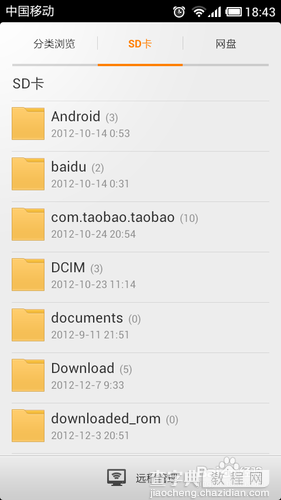
2
进入远程管理。
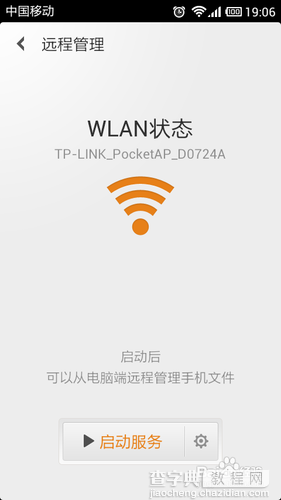
3
点击启动服务,此时出现一行地址:ftp://192.168.0.10:2121(此地址不同手机、不同电脑、不同路由器会有所区别,照着输入即可,注意不要输错了)。
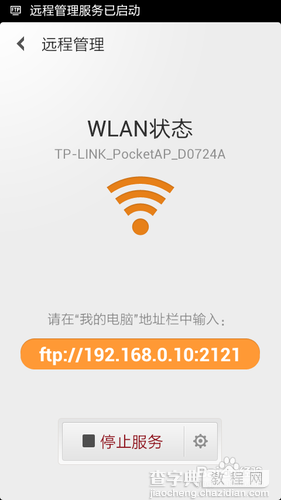
4
打开电脑,在“我的电脑”地址栏中输入步骤3中出现的地址。
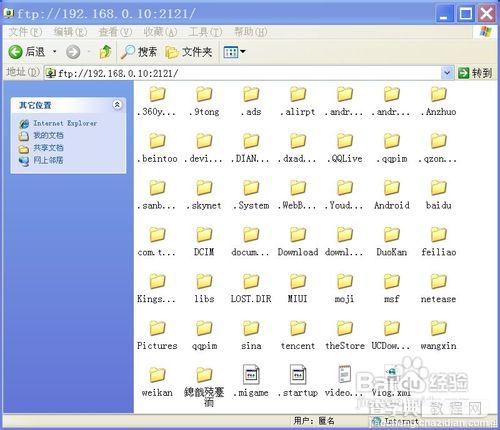
5
出现步骤4中的界面时,说明手机已经连接上电脑,可以开始在手机和电脑之间互相传输数据了。
注意事项
在电脑中输入地址是在“我的电脑”中,不是在浏览器中。
【小米4怎么连接电脑传文件?小米4连接电脑传文件方法步骤】相关文章:
★ 小米3怎么拆后盖
★ Galaxy Note3照相机屏幕提示“照相机故障”怎么解决
